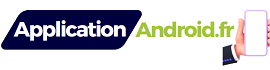Comment utiliser son smartphone Android en tant que webcam sur Windows 11 ?
Vous avez besoin d’une webcam de qualité pour vos appels vidéo ? Vous ne souhaitez cependant pas investir dans un nouvel appareil ? Bonne nouvelle ! Microsoft vient de dévoiler une nouvelle fonctionnalité qui vous permet d’utiliser votre smartphone Android comme webcam sur Windows 11. Découvrez comment optimiser l’usage de vos appareils en suivant notre guide détaillé.
Sommaire 👇
Transformer votre smartphone Android en webcam
L’ère du digital nous offre une multitude de possibilités pour optimiser l’utilisation de nos appareils. Aujourd’hui, nous pouvons nous servir de notre smartphone Android comme d’une webcam pour notre PC Windows 11. C’est une fonctionnalité qui devrait ravir ceux qui utilisent fréquemment les appels vidéo. Que ce soit pour le travail ou pour communiquer avec leurs proches, il s’agit d’une véritable aubaine.
Cette fonctionnalité est actuellement en phase de test dans toutes les versions bêta de Windows. Cependant, sa présence dans la version “Release Preview” suggère qu’elle sera bientôt déployée pour le grand public. Selon Microsoft, cette fonction vous permettra de bénéficier de la qualité exceptionnelle de votre caméra mobile sur votre PC, facilement et sans fil.

Configuration de vos appareils pour une utilisation optimale
Avant de pouvoir profiter de cette fonctionnalité, vous devez vous assurer d’avoir les bonnes conditions requises. Tout d’abord, votre smartphone doit être sous Android 9.0 ou une version ultérieure. Ensuite, vous devez avoir l’application Lien avec Windows en version 1.24012 au minimum installée sur votre téléphone.
Si ces conditions sont remplies, la prochaine étape consiste à connecter votre téléphone à votre ordinateur à l’aide de l’application dédiée. Rendez-vous ensuite dans les paramètres de votre ordinateur pour finaliser le paramétrage. Au sein de la section “Bluetooth et appareils connectés“, vous devriez trouver un menu “Appareils mobiles” dans lequel vous pourrez “Gérer vos appareils“. De là, activez l’accès à votre mobile depuis votre PC. Votre téléphone devrait apparaître dans la liste des caméras disponibles sur Skype, Teams, Zoom ou toute autre application de visio.
Les atouts de cette nouvelle fonctionnalité
Outre le fait que cette fonctionnalité vous permettra d’utiliser votre smartphone Android comme une webcam, elle offre également d’autres avantages. En effet, Microsoft précise que vous pourrez basculer entre les modules photo arrière et avant. Il vous est aussi possible de mettre en pause le flux vidéo. Plus important, vous allez pouvoir profiter des améliorations vidéo offertes par votre téléphone, comme le traitement HDR.
Une évolution qui fait écho à celle d’Apple
Il est intéressant de noter que cette fonctionnalité était déjà connue des utilisateurs d’iPhone et de macOS. Apple avait en effet introduit une fonction similaire permettant à ses utilisateurs d’utiliser leur iPhone comme webcam pour leur Mac. Avec l’arrivée de cette fonctionnalité sur Windows 11, Microsoft semble chercher à combler l’écart avec son concurrent direct.
En somme, cette nouvelle fonctionnalité de Windows 11 est une excellente nouvelle pour les utilisateurs. Facile à mettre en place et pratique à utiliser, elle devrait rapidement devenir un atout majeur pour les appels vidéo de qualité.
Limites et alternatives à l’utilisation d’un Android comme webcam
Il est important de souligner qu’utiliser son téléphone Android comme webcam pour Windows 11 ne vient pas sans quelques limites. Certaines personnes pourraient par exemple trouver la qualité vidéo insatisfaisante, surtout si leur smartphone est d’un modèle plus ancien. Pour obtenir une image claire, vous pouvez être obligé de placer votre smartphone à une certaine distance de vous. Cela peut cependant être inconfortable si vous devez également utiliser l’écran du téléphone pendant l’appel. De plus, comme le flux vidéo passe par la connexion Bluetooth de votre ordinateur, la qualité de la vidéo pourrait être affectée si d’autres appareils utilisent également cette connexion.
Si vous rencontrez ces problèmes, mais que vous voulez toujours utiliser votre téléphone Android comme webcam, il y a plusieurs alternatives à envisager. Vous pouvez par exemple utiliser un câble USB pour connecter votre téléphone à votre ordinateur. Ceci garantirait une connexion stable et une qualité vidéo supérieure. Toutefois, cela nécessiterait également un port USB libre sur votre ordinateur.
Une autre solution consisterait à utiliser une application tierce pour transformer votre téléphone Android en webcam. Il existe plusieurs applications de ce type disponibles sur l’App Store, comme DroidCam ou IP Webcam. Ces applications fonctionnent de manière similaire à la fonctionnalité intégrée de Windows 11. Elles peuvent cependant offrir des options supplémentaires, comme la possibilité de régler manuellement la qualité vidéo ou l’angle de la caméra.
Utiliser un iPhone comme webcam sur Windows 11
Pour les utilisateurs d’iPhone, la procédure est légèrement différente. Certes, Apple a déjà introduit une fonction permettant à ses utilisateurs d’utiliser leur iPhone comme webcam pour leur Mac. Malheureusement, cette fonctionnalité n’est pas nativement disponible sur Windows 11. Cependant, il est toujours possible d’utiliser votre iPhone comme webcam pour Windows 11 en utilisant une application tierce.
Comme pour les utilisateurs d’Android, vous pouvez utiliser des applications comme EpocCam ou iVCam pour transformer votre iPhone en webcam. Ces applications sont disponibles sur l’App Store et elles fonctionnent de la même manière que les applications pour Android mentionnées précédemment. Une fois l’application installée sur votre iPhone, vous devrez également installer le logiciel correspondant sur votre ordinateur pour pouvoir utiliser votre iPhone comme webcam.
Il est important de noter que ces applications peuvent avoir des exigences spécifiques, comme une version minimale de iOS ou un certain modèle d’iPhone. De plus, certaines fonctionnalités peuvent être limitées dans la version gratuite de ces applications et il peut être nécessaire d’acheter la version premium pour accéder à toutes les fonctionnalités.
Conclusion
En conclusion, utiliser son smartphone Android ou son iPhone comme webcam pour Windows 11 est une option intéressante pour les personnes qui cherchent à améliorer la qualité de leurs appels vidéo sans avoir à investir dans une nouvelle webcam. Bien qu’il y ait des limites à cette fonctionnalité, il existe également plusieurs alternatives pour contourner ces problèmes.
Avec l’arrivée de cette fonctionnalité sur Windows 11, Microsoft continue de prouver son engagement à rendre l’expérience utilisateur aussi fluide que possible. Que vous choisissiez d’utiliser votre smartphone Android comme webcam, d’utiliser une application tierce ou de vous en tenir à une webcam traditionnelle, l’important est de trouver la solution qui convient le mieux à vos besoins.
FAQ
Oui, il sera bientôt possible d’utiliser votre smartphone Android comme webcam sur Windows 11. Cette fonctionnalité permettra une intégration facile et sans fil pour améliorer la qualité des appels vidéo sur votre PC.
Pour profiter de cette fonctionnalité, vous devrez disposer d’un smartphone Android avec au moins la version 9.0 (Pie) et avoir installé la version 1.24012 ou plus récente de l’application “Lien avec Windows”. Votre PC doit également être équipé de Windows 11.
Pour configurer votre smartphone Android, vous devrez le connecter à votre PC via l’application “Lien avec Windows”. Ensuite, allez dans les paramètres de votre ordinateur, sous la section “Bluetooth et appareils connectés”, et trouvez le menu “Appareils mobiles”. De là, activez l’accès à votre téléphone depuis votre PC. Votre téléphone devrait ainsi apparaître dans la liste des caméras disponibles sur vos applications de visioconférence.
L’utilisation de votre smartphone Android comme webcam peut offrir une meilleure qualité d’image, grâce aux capteurs photo de haute qualité présents sur la plupart des smartphones modernes. De plus, vous aurez la possibilité de basculer entre les caméras avant et arrière, de mettre en pause le flux vidéo et de bénéficier des améliorations vidéo offertes par votre téléphone, comme le traitement HDR.
Cette fonctionnalité est actuellement en phase de test et accessible aux utilisateurs inscrits au programme Windows Insider. Toutefois, elle devrait être rendue disponible pour le grand public très prochainement, en fonction des résultats des tests et de la stabilité constatée sur les différentes versions bêta.